Научите да се крећете иПад-ом као професионалац помоћу ових покрета
Тхе иПад је једноставан за коришћење јер су многи покрети који се користе за навигацију интуитивни. иПад има много мање познатих покрета који укључују скривени контролни панел, виртуелни трацкпад и могућност приказивања више апликација на екрану. Када се ови гестови комбинују са способношћу да се каже Сири да подесите подсетнике, састанке и други задаци, иПад може много више.
Упутства у овом чланку се односе на уређаје са иОС и иПадОС 12 и новијим верзијама.
Превуците нагоре и надоле да бисте се померали
Најосновнији иПад гест је превлачење прстом да бисте се померали кроз странице или листе.
- Померите се надоле по листи тако што ћете врх прста ставити на дно екрана и померити га према врху екрана да бисте превукли нагоре.
- Померајте листу нагоре превлачењем надоле. Ставите прст на врх екрана и померите га према дну екрана.
Брзина којом превлачите одређује колико брзо се страница помера. На пример, ако сте на Фејсбуку, полако померајте прст од дна екрана ка врху екрана, а екран прати ваш прст. Ако брзо превучете и одмах подигнете прст, страница ће брже пролетети. Ово је брз начин да дођете до краја листе или веб странице.
Превуците прстом од једне до друге да бисте прешли на следећи или на претходни
Ако се објекти приказују хоризонтално, превуците прстом са једне стране екрана на другу да бисте се кретали. Једно место које ћете користити је у апликацији Фотографије, која приказује све фотографије на иПад-у. Када гледате фотографију преко целог екрана, превуците са десне стране иПад екрана налево да бисте прешли на следећу фотографију. Слично томе, превуците с лева на десно да бисте видели претходну фотографију.
Ово такође функционише у апликацијама као што су Нетфлик. Листа популарних на Нетфлик-у приказује филмове и ТВ емисије у хоризонталном обрасцу. Када превучете здесна налево, наслови се померају као вртешка да би открили више садржаја. Друге апликације и веб локације приказују информације на исти начин, а већина користи покрет превлачења за навигацију.
Додирните да бисте прешли на врх
Ако скролујете надоле по веб страници и желите да се вратите на врх, не морате ручно да скролујете нагоре. Уместо тога, додирните врх иПад екрана, који приказује време, ниво батерије и друге информације. Ово вас враћа на врх веб странице. Овај покрет такође функционише у другим апликацијама, као што је враћање на врх уноса у Белешкама или долазак на врх ваше листе контаката.
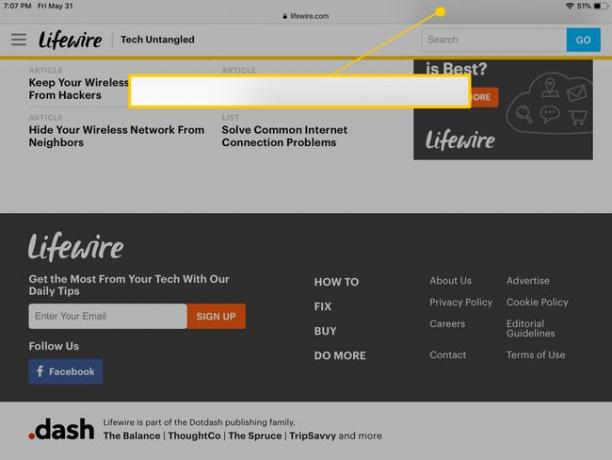
Стисните за зумирање
Да бисте увећали веб странице, фотографије и друге екране на иПад-у, спојите палац и кажипрст, ставите прсте у центар екрана, а затим их раздвојите. Да бисте умањили приказ, спојите прсте на екрану.
Превуците надоле за Спотлигхт Сеарцх
Спотлигхт Сеарцх проналази апликације и информације унутар и изван вашег иПад-а. Док сте на почетном екрану, превуците прстом надоле са било ког места на екрану да бисте открили ову функцију.
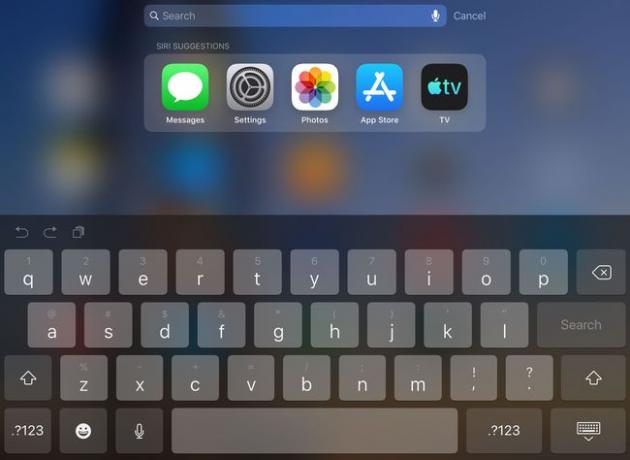
Спотлигхт Сеарцх је одличан начин да тражите било шта на вашем иПад-у. Можете тражити апликације, музику и контакте или претраживати веб.
Превуците са горње ивице за обавештења
Превлачењем надоле са било ког дела екрана док сте на почетном екрану отвара се Спотлигхт Сеарцх. Међутим, ако превучете са горње ивице екрана, иПад приказује обавештења за текстуалне поруке, подсетнике, догађаје у календару и апликације.
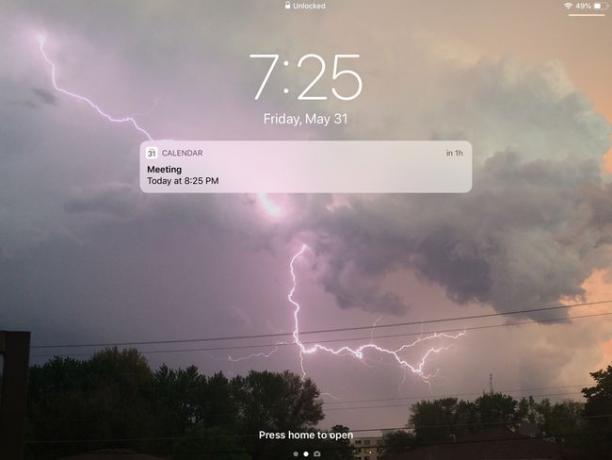
Такође можете да прикажете ова обавештења на закључаном екрану, тако да не морате да уносите своје шифра да видите шта сте планирали за дан.
Превуците прстом из горњег угла за контролни центар
Тхе Контролни центар је корисна скривена карактеристика иПад-а. Он контролише вашу музику, укључујући подешавање јачине звука или прескакање песме. Такође укључује функције као што су Блуетоотх, АирДроп, и осветљеност екрана.
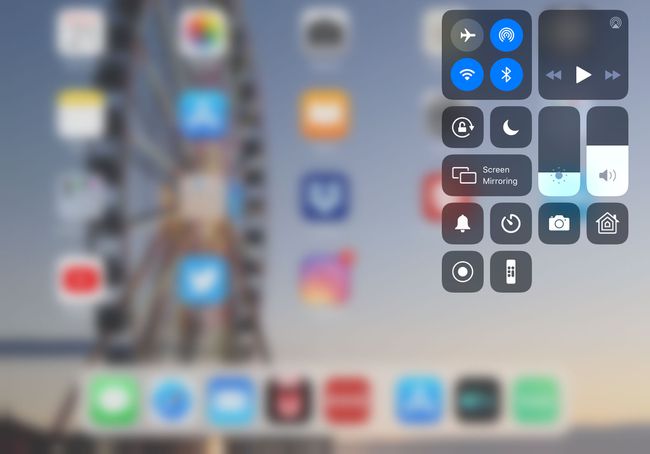
Да бисте отворили контролну таблу, превуците нагоре од дна екрана. Ово је потпуно супротно од начина на који се приказују обавештења. Када почнете да превлачите нагоре од дна, контролна табла почиње да се појављује.
Превуците са леве ивице да бисте се вратили назад
Још један згодан покрет превлачења од ивице је превлачење од леве ивице екрана до средине екрана да бисте активирали команду Помери назад.
У веб претраживачу Сафари, ово приказује последњу посећену веб страницу. У апликацији Маил, она се премешта са појединачне поруке е-поште назад на листу порука. Овај покрет не функционише у свим апликацијама, али је доступан у већини апликација које садрже листе које воде до појединачних ставки.
Користите два прста на тастатури за виртуелну додирну таблу
Виртуелну додирну таблу можете да активирате кад год је активна тастатура на екрану. Ставите два прста на тастатуру истовремено и без подизања прстију са екрана, померајте прсте по екрану. У тексту се појављује курсор који се креће прстима, омогућавајући вам да поставите курсор тачно тамо где желите.

Превуците прстом од десне ивице до више задатака
Овај покрет ради са отвореним апликацијама. Отворите иПад Доцк тако што ћете превући прстом нагоре од дна екрана, а затим додирните и држите апликацију коју желите да додате. Након секунде, појављује се копија иконе. Превуците ову икону на врх отворене апликације да бисте је укључили Слиде-Овер мултитаскинг, што омогућава апликацији да ради у колони дуж бочне стране иПад екрана.
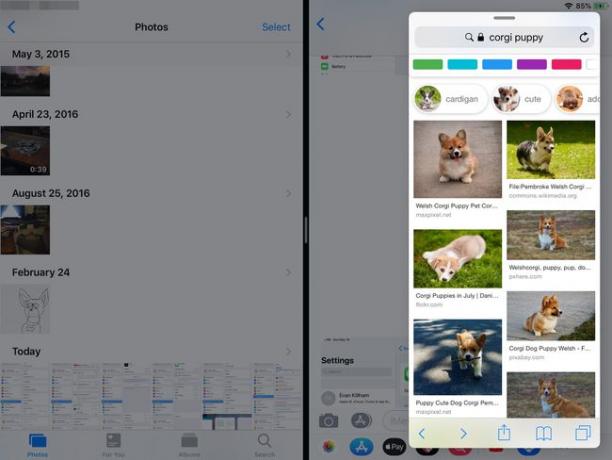
Не раде све апликације у Слиде-Овер-у. Они који су компатибилни појављују се у посебном прозору на врху главног прозора. Да бисте га тренутно склонили са пута, превуците га са екрана удесно. Затим, када то желите назад, превуците прстом са десне стране екрана да бисте наставили да обављате више задатака.
Овај гест функционише само на иПад Аир или иПад Мини 2 или новијим моделима.
Превуците и отпустите за приказ слајдова
Такође можете да превучете икону апликације да бисте користили мултитаскинг у приказу слајдова. Учитане апликације такође морају да подржавају ову функцију. Уместо да испустите другу апликацију на отворену, пустите је на десну страну екрана. Појављује се црна област која вам показује да можете да користите ову функцију. Када пустите, две апликације раде једна поред друге у исто време.
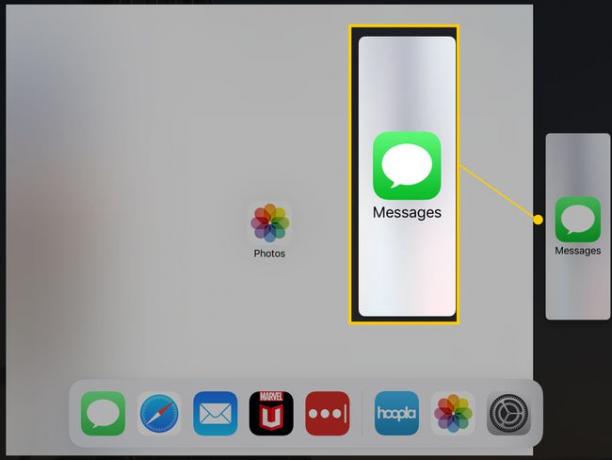
Приказ слајдова је доступан на иПад Аир 2, иПад Мини 4, иПад Про или новијим.
Превуците са стране четири прста да бисте се кретали по апликацијама
Поставите четири прста на иПад екран и превуците налево или надесно да бисте се кретали кроз активне апликације. Превуците налево да бисте отишли на претходну апликацију или превуците прстом удесно да бисте прешли на следећу апликацију.
Прелазак на претходну апликацију функционише само након употребе покрета за прелазак са једне апликације на другу. Претпоставимо да је програм који сте отворили покренут са почетног екрана, а нисте користили покрет за више задатака или траку апликација за више задатака да бисте прешли на другу апликацију. У том случају нећете имати претходну апликацију на коју можете да пређете. Али можете да пређете на следећу (последњу отворену или активирану) апликацију.
Превуците нагоре са четири прста за пребацивање апликација
Ставите четири прста на екран и превуците нагоре да бисте приступили преклопнику апликација. Приказује листу недавно отворених апликација тако да можете прећи на њих или их затворити на захтев.

До затворите апликације користећи овај екран, померите апликацију ка врху екрана брзим превлачењем нагоре. Или превуците прстом са једне на другу страну да бисте се кретали кроз вртешку апликација.
Други начин да отворите преклопник апликација је да спојите четири или пет прстију на екрану.
Ако покрети са четири прста не раде, идите на Подешавања > Генерал > Мултитаскинг & Доцк и пребаците Гестови пређите на на положај (зелено).
Стисните прсте за почетни екран
Стисните са четири или пет прстију да бисте видели прозоре који се појављују са стране екрана. Ако наставите да увлачите прсте, вратићете се на почетни екран.
Још иПад лекција
Ако сте недавно почели да користите иПад, то може бити мало застрашујуће. Почните тако што ћете проћи кроз наше основне лекције за иПад, који ће вас за кратко време одвести од почетника до стручњака.
